Maison >Tutoriel logiciel >Logiciel >Comment utiliser microkms Shenlong Edition - Quelles sont les étapes pour activer microkms Shenlong Edition ?
Comment utiliser microkms Shenlong Edition - Quelles sont les étapes pour activer microkms Shenlong Edition ?
- 王林avant
- 2024-03-18 16:40:07866parcourir
L'éditeur PHP Baicao vous présentera en détail comment utiliser la version microkms Shenlong, y compris les étapes d'activation. Microkms Shenlong Edition est un outil d'activation couramment utilisé qui active les produits Windows et Office en définissant des clés. Avant l'activation, les utilisateurs doivent télécharger et installer la version microkms Shenlong, puis suivre les instructions pour effectuer les réglages correspondants et enfin terminer l'activation du produit. Ensuite, apprenons les étapes spécifiques !

Comment utiliser microkms Shenlong Edition :
1. Désactivez d'abord divers outils antivirus, puis téléchargez l'outil d'activation kms à partir de ce site, décompressez-le et cliquez avec le bouton droit pour l'exécuter en tant qu'administrateur ;
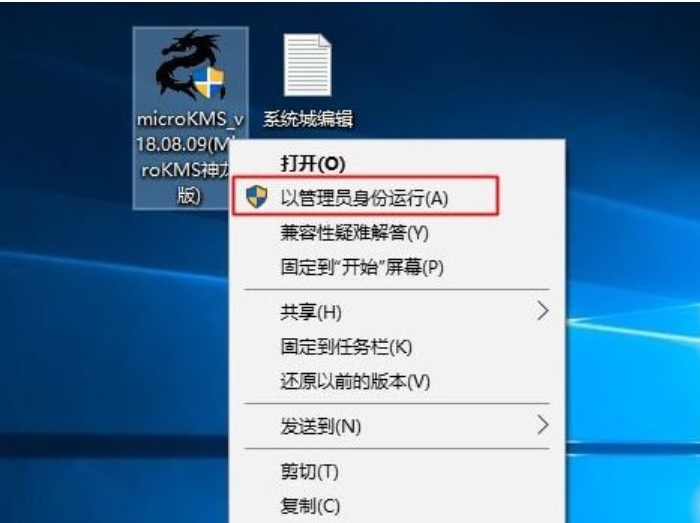
2. Cet outil doit être activé en ligne. La liste indique les systèmes et produits bureautiques qui peuvent être activés : activer Windows10/8/7 All ; activer Server2008/2012/2016 ; activer Office2010/2013/2016 ; /2013/2016 ; activer Project2010/2013/2016 comprend un total de 5 séries de produits. Sélectionnez le bouton d'activation en fonction du produit que vous devez activer et cliquez dessus ;
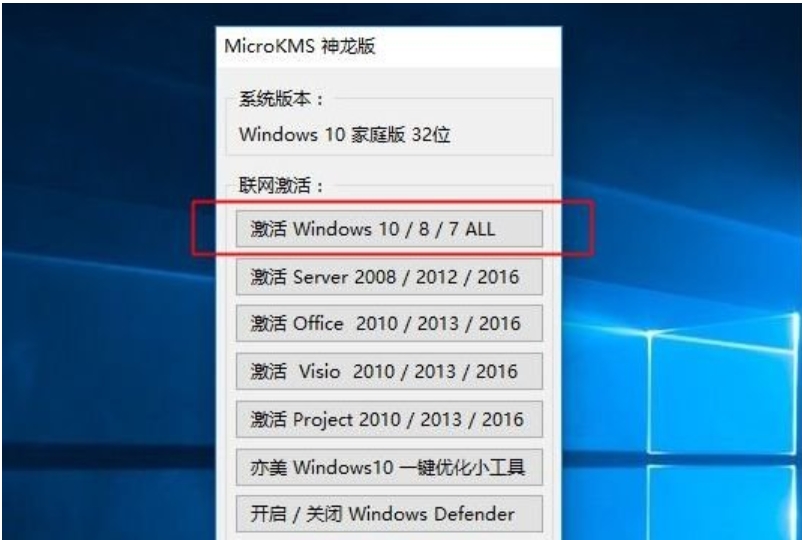
3. Après avoir cliqué pour activer, le bouton s'assombrira, indiquant que le processus d'activation est en cours d'exécution. Veuillez patienter ;

4. Indépendamment du succès ou de l'échec, cette boîte de dialogue apparaîtra pour demander le résultat de l'activation. Elle indique que le produit a été activé avec succès, indiquant que l'activation a réussi. Si l'activation échoue, essayez plusieurs fois.
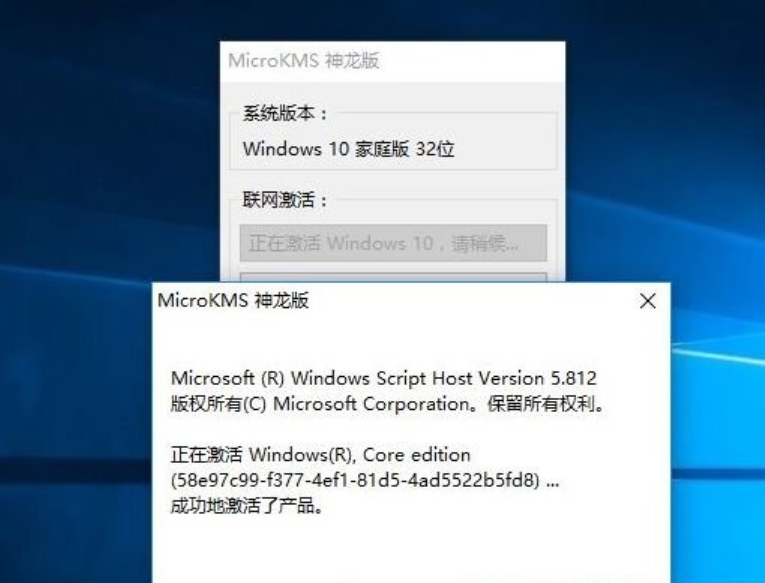
1. Téléchargez et décompressez d’abord l’outil d’activation microkms
2. Double-cliquez pour exécuter l'outil d'activation de Windows 10 décompressé. L'interface d'activation apparaîtra.
3. Cliquez sur Étape 1 pour vous connecter au serveur, puis sur Suivant.
4. Une fois la connexion établie, cliquez sur [OK] dans la boîte de dialogue contextuelle, puis cliquez sur Étape 2 pour continuer.
5. Une fenêtre d'invite apparaîtra, cliquez sur [OK] et le logiciel commencera à activer le système Windows 10.
6. Une fois l'activation terminée, cliquez sur Étape 3 pour arrêter le serveur.
7. Après une fermeture réussie, la boîte de dialogue correspondante apparaîtra, cliquez sur [OK].
8. Après avoir redémarré l'ordinateur, nous pouvons voir que le système Windows 10 a été activé avec succès.
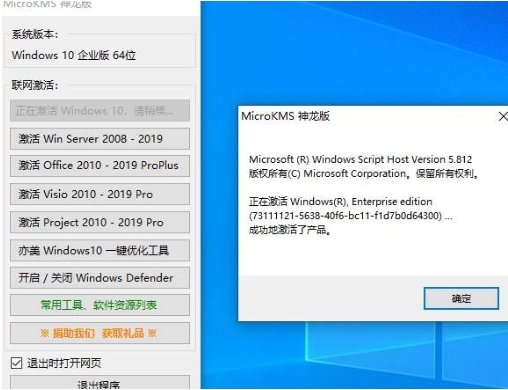
Ce qui précède est le contenu détaillé de. pour plus d'informations, suivez d'autres articles connexes sur le site Web de PHP en chinois!

